Ссылки ВКонтакте на группу, пост, паблик, страницу
Ссылка ВКонтакте на пост может понадобиться для различных целей, будь то просто сохранение этой записи в закладки или же использование её на биржах накрутки активностей. В этой статье мы расскажем, как сохранить ссылку, как сделать гиперссылку на группу, как вставить ссылку поста вконтакте и о многих других полезных моментах.
Копирование и сохранение ссылки на пост
- Открываете стену с интересующей вас публикацией;
- Переходите в адресную строку открывшегося окна и копируете её.
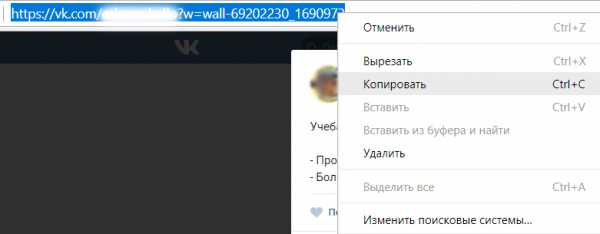
Теперь ссылка на заинтересовавшую запись в вашем распоряжении, и её можно использовать как для личных целей, так и для раскрутки данного поста с помощью специальных сервисов и сайтов.
Полученную ссылку вконтакте можно сохранить двумя основными способами:
1 – добавив в закладки компьютера;
2 – скинув себе в диалог и пометив важным сообщением.
Второй способ лучше тем, что воспользоваться ссылкой можно будет всегда и везде за считанные секунды, правда при условии наличия интернета.
Узнав, как сделать ссылку на пост, можно переходить к следующему пункту.
Как сделать гиперссылку в посте
Гиперссылки создаются очень быстро, поэтому добавить их к публикуемой записи не составит никакого труда. Формат активных ссылок очень прост в своём создании, а их построение совершенно идентично как для перенаправления на группы и паблики, так и на человека. Перед созданием ссылки на пост необходимо решить, как она будет выглядеть и к какому конечному адресу направлять. Когда эти моменты урегулированы, можно перейти к непосредственному написанию и сделать гиперссылку.
Порядок и макет создания следующие:
- На стене страницы создаём необходимый пост;
- В пост вставляем приведенный ниже пример, переделывая его под интересующий нас паблик;
- Публикуем и проверяем, работает ли установленная активная ссылка или нет;
- Если с перенаправлением на человека или любую другую страницу есть проблемы, значит, наиболее вероятно, была допущена ошибка в адресе и его необходимо перепроверить.
Пример: @adres_stranicu (Название Гиперссылки), где «adres_stranicu» – это адрес группы, паблика, либо личной страницы, на которую ссылка должна вести, а «Название Гиперссылки» – имя, которым она будет обозначена в посте.
Плюс гиперссылок в красивой визуальной составляющей, поскольку с их помощью громоздкий адрес легко может стать компактным словом или фразой. Также, можно дополнительно поэкспериментировать с именами гиперссылок, поставив более броские, интригующие и притягивающие внимание названия. Минус их в требовании для оформления немного больше количества времени, нежели при вставке в пост вк обычной ссылки на человека или группу.
Прикрепление к посту сторонних ссылок
Если возникла необходимость вставлять стороннюю ссылку в пост, то может появиться вопрос оформления обложки записи. Дело в том, что алгоритм в вк устроен таким образом, что вставленная в публикацию ссылка стороннего ресурса автоматически обращается к параметрам соцсети, которые должны привязать к ней картинки и текстовое описание с этого ресурса. Если прикрепленное изображение вас не устраивает, то с помощью стрелочек можно просмотреть все доступные варианты и выбрать среди них наиболее подходящий, чтобы не постились все подряд. Также, перед тем как прикрепить ссылку, можно подготовить для использования свои промо-материалы, а предложенные сайтом удалить с помощью крестика на всплывающем окне.
 Итоги, или почему стоит работать со ссылками
Итоги, или почему стоит работать со ссылками
Социальная сеть Вконтакте предоставляет своим пользователям, а администраторам сообществ в частности, широкий функционал продукта с множеством возможностей. Раздел ссылок заслуживает отдельного внимания, как ещё один замечательный инструмент для взаимодействия с аудиторией и улучшения сообществ. Используйте его разумно, применяйте гиперссылки на людей для поднятия активности и улучшения визуального оформления постов, устанавливайте теплые контакты с аудиторией, и тогда она будет вместе с вами.
softolet — интернет-сервисы для бизнеса.
Ссылка на материал обязательна!
Автор – Дмитрий Каяфюк
Оцените текст:
[Всего голосов: 3 Средний: 3.7/5]Как сделать ссылку на человека или группу ВКонтакте словом
Здравствуйте, дорогие читатели!
Большинство пользователей используют внутренние URL-адреса страниц социальной сети ВКонтакте. Это могут быть адреса сообществ, мероприятий или других пользователей соцсети.
Сегодня разберем вопрос о том, как сделать ссылку на человека ВКонтакте словом. Это не обязательно должны быть ФИО, которыми участник социальной сети подписан в ВК. Вы можете использовать сокращенное имя, используемое при общении или любое другое слово на любом известном вам языке.
Зачем нужны текстовые ссылки
Давайте для начала рассмотрим некоторые особенности использования анкора в ВК.
Анкор – это слово или фраза, под которым скрыт URL-адрес. Нажав на него, вы попадете на новую веб-страницу.
Преимущества
- Применение анкора делает пост более привлекательным, чем с использованием обычного URL. Активное слово или словосочетание выделяется синим цветом. При наведении на него курсора, вы увидите краткую информацию о сообществе или юзере, на которого ссылается автор поста.
- На текстовые гиперссылки кликают чаще, чем на обычные.
- Если упомянуть в своем посте или комментарии участника социальной сети, используя гиперссылку, то он получит уведомление об этом. При этом он не обязательно должен находиться у вас в друзьях, уведомление будет доставлено даже юзеру с закрытым профилем. Только попадание в черный список лишит вас возможности доносить сообщения таким способом.
Использование активной ссылки на пользователя, событие или паблик в ВК преследует две основные цели.
- Привлечь внимание пользователя, чье имя было упомянуто в тексте.
- Привлечь внимание друзей и подписчиков к странице, на которую в записи вставлено кликабельное слово или фраза.
Как сделать имя человека ссылкой
Существует три способа сослаться на человека, но два из них настолько похожи друг на друга, что для удобства я решил условно объединить их. Ниже вы поймете, о чем речь.
Рекомендуемый способ
Чтобы сослаться на друга или подписчика во ВКонтакте, выполните следующее.
Поставьте знак “@” (собака) в записи или комментарии. Введите имя нужного юзера. Если он есть у вас в друзьях или подписчиках, то он отобразится во всплывающем списке. Выберите его.
Если вы хотите создать активную гиперссылку на человека, которого нет у вас в друзьях, вам понадобится его идентификатор. Его можно скопировать из адресной строки браузера, находясь в профиле участника социальной сети.
Не нужно копировать адрес веб-страницы полностью. Нужен только идентификатор.
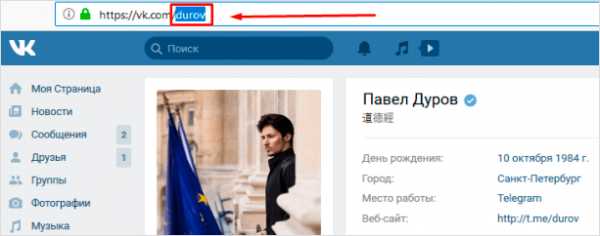
Теперь у вас в поле ввода находится текст примерно следующего вида @durov (Павел Дуров). @durov – это идентификатор пользователя ВК, а Павел Дуров – его имя и фамилия.
При указании ID юзера в скобки автоматически подставятся его ФИО в таком виде, в каком он их указал при регистрации. Вы можете переименовать человека в своей записи. Для этого нужно заменить текст в скобках на любой другой.
При желании вместо “@” (собаки) можно использовать символ “*” (звездочка). Результат будет идентичный.
С помощью BB-кода
Существует альтернативный вариант написать кликабельное имя или любую другую фразу. Этот метод основан на использовании ВВ-кодов. На мой взгляд, он менее удобен, чем метод, описанный выше, но написать о нем все же стоит.
Чтобы создать URL-адрес в тексте, вам необходимо создать конструкцию следующего вида [durov|Павел Дуров]. Пробелов быть не должно.
Открываете квадратные скобки. Указываете ID человека в ВК. На этот раз не получится ввести имя юзера и воспользоваться подсказкой. Необходимо скопировать идентификатор с адресной строки браузера, перейдя в профиль юзера.
Ставите вертикальную черту. За ней указываете имя или любое другое слово или словосочетание, которое будет отображаться вместо URL.
Любой из описанных выше вариантов, можно так же использовать в беседе и личном сообщении. Переименовать гиперссылку в слово в переписке так же легко, как в записи или комментарии.
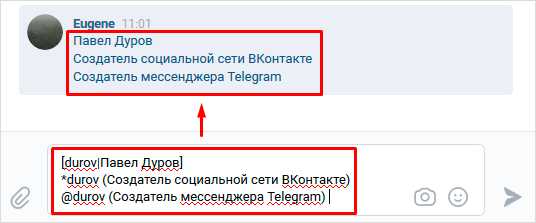
Создание ссылки на сообщества
Вставить URL на группу, сообщество или событие можно по тому же принципу, что и на личную страницу.
Если вы собираетесь ссылаться на публичную веб-страницу, скопируйте ее ID и вставьте сразу после знака “@” или “*”, а текст напишите в скобках. У вас должна получиться конструкция следующего вида @public138073773 (анкор).
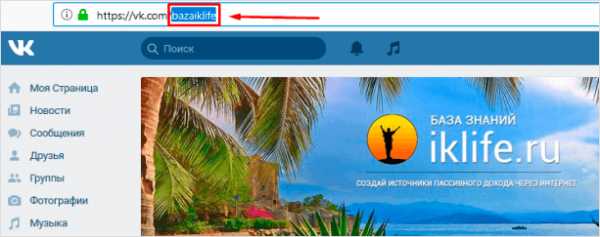
При создании URL-адреса на группу у вас получится вид @club138073773 (анкор).
Мероприятие и встреча будут выглядеть так @event138073773 (анкор).
Если вам понравился метод с использованием квадратных скобок, то можете использовать и его для работы с сообществами.
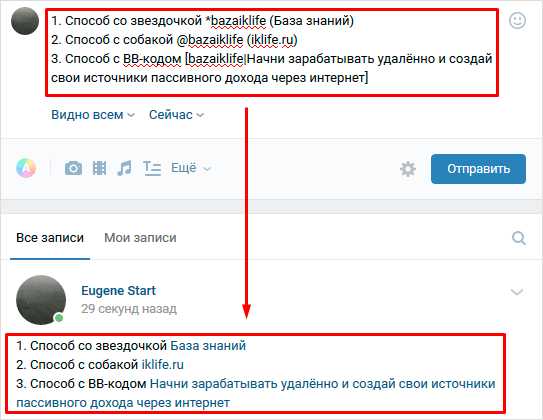
Ссылки на внешние сайты
Сослаться на внешний сайт с использованием анкора можно только при помощи заметок.
При публикации новой записи в сообществе или в своей ленте в перечне вложений выберите “Заметка”.
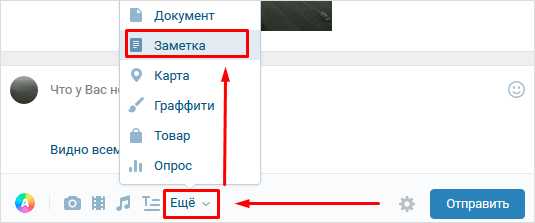
Выделите слово или словосочетание, в которое хотите поместить URL на внешний сайт. Нажмите “Добавить ссылку” (значок в виде стрелки).
Установите чекбокс в положение “Внешняя ссылка”, укажите адрес в соответствующем поле и нажмите “Добавить”.
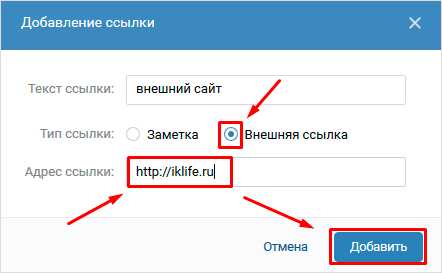
Кликните на кнопку “Сохранить и прикрепить заметку”, а потом на “Отправить” для окончательной публикации поста.
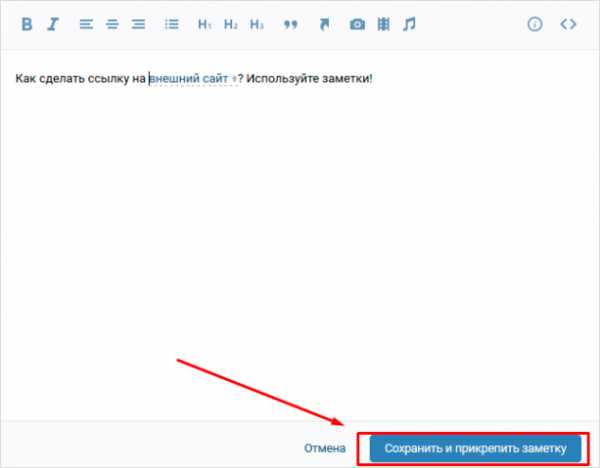
Теперь осталось только проверить работоспособность опубликованной заметки. Откройте ее и попробуйте кликнуть на фразу, выделенную синим цветом. Если все сделано правильно, то вы попадете на веб-страницу внешнего ресурса, который спрятали в слово или словосочетание.
В остальных случаях (в постах, комментариях и других записях) придется указывать прямой адрес стороннего ресурса прямо в тексте.
Чтобы придать более презентабельный вид длинным URL-адресам в тексте и посту в целом, используйте сервисы сокращения ссылок.
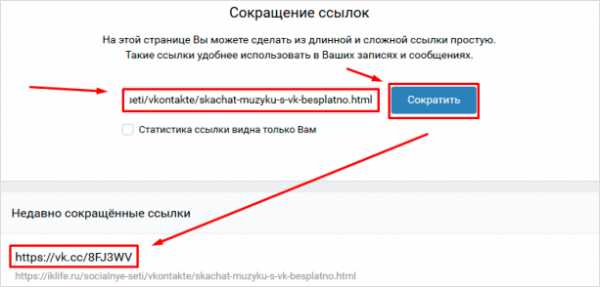
Заключение
На этом у меня все. В этой статье я собрал все работающие на данный момент методы создания текстовых URL. С их помощью можно отметить человека или паблик в своей записи и оформить это очень эстетично.
В ВК пока нет инструментов для создания текстовых адресов на внешние сайты. Но, как только они появятся, я сразу напишу об этом статью. Так что не забывайте следить за обновлениями блога. На сайте есть email-рассылка. Подпишитесь, чтобы первыми узнавать о новых публикациях и других новостях.
До встречи!
iklife.ru
Как узнать ссылку на пост вконтакте? как узнать ссылку на сделанный пост?
Сейчас на многих почтовых спонсорах, да и на большинстве социальных бирж имеются задания, связанные с размещением постов и репостов вконтакте. Но дело в том, что не все пользователи, которые выполняют подобные задания, умеют правильно отправить в отчет ссылку на размещенный ими пост или репост, с чем мы и будем сегодня разбираться.
Почему я решил коснуться данного вопроса, а потому как он важен не только исполнителям подобных заданий, но и рекламодателям. Ведь сами подумайте, если задание выполнят, к примеру, около сотни человек, и половина из них не правильно пришлет ссылку на размещенный пост, что предложите делать рекламодателю? отклонить выполнение или отправить его на доработку? На это потребуется затратить время, которое, как для рекламодателя, так и для исполнителя ценно. Поэтому давайте разберемся с этим, и избежим подобного рода траты времени.
Как узнать ссылку на сделанный пост?
Для того чтобы узнать ссылку на сделанный репост или пост, достаточно выполнить следующее:
1. Необходимо навести курсор ко времени публикации нужного поста, пока не появится вместо курсора рука и нажать левой кнопкой мыши по времени, что и можно увидеть на картинке ниже:
2. После нажатия по времени, должен открыться требуемый пост:
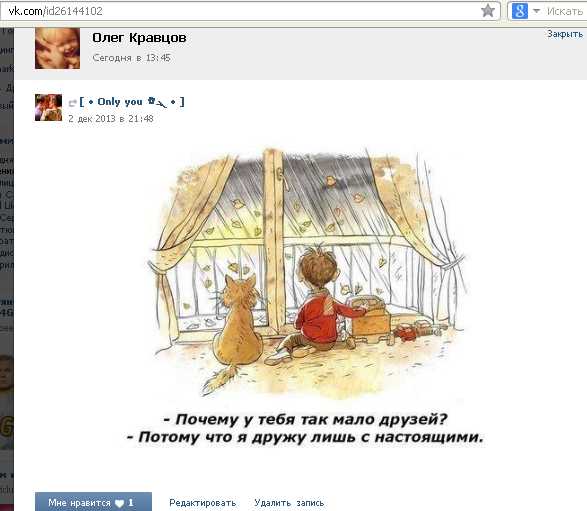 3. Вот теперь и можно узнать ссылку на сделанный репост, нажав по адресной строке браузера. Благодаря чему вы и увидите требуемую вам ссылку поста:
3. Вот теперь и можно узнать ссылку на сделанный репост, нажав по адресной строке браузера. Благодаря чему вы и увидите требуемую вам ссылку поста:
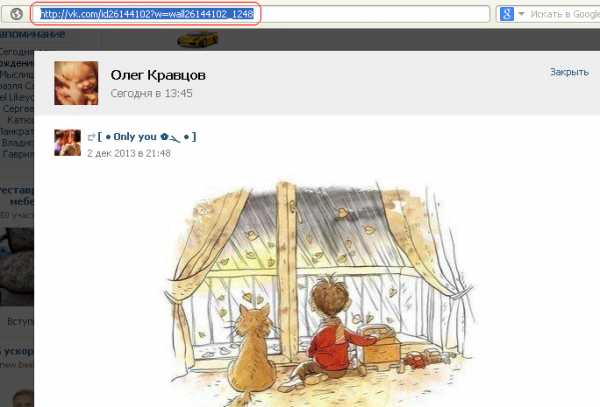
4. Дальше копируете эту ссылку, она должна будет выглядеть у вас вот так:
5. Но правильный ее вид должен быть вот такой:
Теперь можете смело отправлять эту ссылку в отчет задания, и можете быть уверенны, что отправили верную ссылку, а это значит, что оплата вам гарантирована.
Примечание: Почему именно второй вариант ссылки правильный? По большому счету, это не имеет значения, если вам ссылка нужна будет только для отчета о проделанной работе по заданию. Но вот если вы, к примеру, будете пользоваться различными сервисами для раскрутки вконтакте, так вот некоторые из них, не поддерживают первый формат ссылки (вследствие чего пользователи, перейдя по такого вида ссылке, увидят вместо нужного поста, ошибку ВКонтакте), и поэтому нужно пользоваться вторым вариантом.
Как видите, процесс получения ссылки на отдельную запись стены не такой уж и сложный, и осуществляется в несколько кликов мыши.
Рекомендую посетить следующие страницы:
lite-zarabotok.ru
Пост с Обрывом Вконтакте — Как сделать Пост (с Обрывом) ВК
Многие администраторы групп и пабликов Вконтакте пытаются раскрутить собственные сообщества. Самый лучший способ из ныне существующих — это заказать рекламу на других пабликах и группах в виде «пост с обрывом».
Быстрая навигация:
Как работает «Пост с обрывом» Вконтакте.
Что это такое? Наверняка каждый человек хоть раз встречал подобные записи.
В группе размещается интригующая статья с оригинальным заголовком, она содержит интересную картинку. И внизу короткого вступительного абзаца вставлена ссылка на ваш паблик. Как правило, люди охотно переходят на вашу страницу в поиске продолжения истории, но не тут-то было, ведь для того, чтобы прочитать продолжение, вы предлагаете пользователям вступить в вашу группу Вконтакте. После вступления перед ними во всей красе открывается полный текст записи. Реализовать это можно по-разному, но суть вам ясна.
Поэкспериментируйте, данный вид объявлений максимально эффективен среди молодежи, ведь именно благодаря этому способу вы сможете привлечь на свою страницу много пользователей за низкую себестоимость.
Как правильно оформить пост с обрывом.
И так, нам потребуется 5 строк текста, шестая строка будет содержать ссылку на группу или другое, ссылка будет «Показать полностью…». В отличии от обычного поста, где после нажатия на «Показать полностью…», открывается остальной текст. В нашем случае нужно спрятать ссылку в словах «Показать полностью…», то как сделать ссылку текстом мы рассказываем здесь (См. Как сделать ссылку на группу или человека словами).
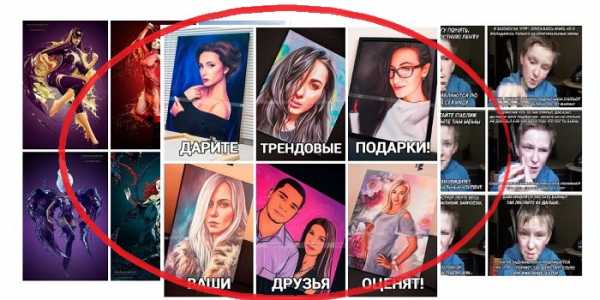
Далее, после того как мы написали 5 строчек интригующего начала истории, анекдота Вставили ссылку, нам нужно красиво оформить картинку, или несколько (См. Оформление изображений в постах ВК).
Похожие новости:
kak-vk.ru
Инструкция как Вконтакте сделать ссылку на человека словом
Начинающие (нередко и опытные) пользователи социальной сети Vkontakte рано или поздно начинают задаваться интересным вопросом: « как Вконтакте сделать ссылку на человека словом»? Сразу стоит оговориться, что в этом деле проще будет тем людям, которые имеют хоть малейшее представление о вики разметке Вконтакте. Кто не хочет изучать все азы этой разметки может просто запомнить несколько нужных тегов, а уже в процессе совершенствования своей страницы или группы, можно будет более подробно изучить этот вопрос. Несомненно, знание вики разметки очень облегчает работу с ВК. Почему «вики»? Потому, что впервые этот тип разметки применялся в Википедии. Конечно, кто знает хорошо html, для того вообще не составит никакого труда разобраться с вики. Этот вид разметки поможет Вам создать красивый дизайн страницы, писать красивые посты и комментарии, выделяя важное жирным шрифтом или курсивом. Также Вы сможете делать прекрасные менюшки и многое другое. Эти знания помогут Вам увеличить число подписчиков, быть более цитированным и узнаваемым в сети. Авторитет Вконтакте также будет быстро расти, если Вы будете в своих постах и заметках ссылаться на других людей – Ваших друзей и подписчиков. К примеру, Вы пишите, что прочитали недавно пост Вашего друга или какого-то интересного и умного человека и хотите обязательно на него сослаться (процитировать). Тогда Вы пишете текст своей заметки и когда хотите сослаться, то заключаете ID человека в квадратные скобки, как показано на рисунке внизу. ID можно взять, если кликнуть на главную страницу цитируемого пользователя. Тогда получится, что-то похожее на:
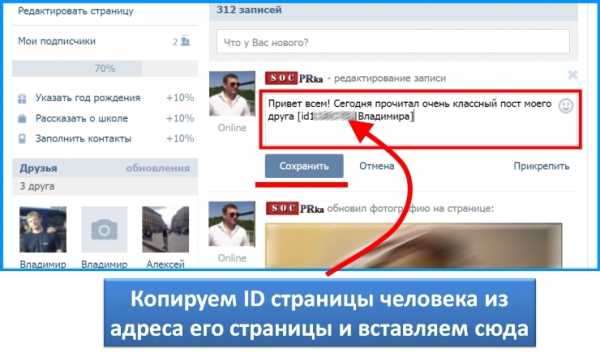
Итак, печатаем сообщение и то место, где нужно сослаться, заключаем в квадратные скобки и пишем: [idXXXXXX]. В этом случае ничего не случится – ссылки не будет. Чтобы сослаться на человека, нужно через вертикальный слеш написать анкор ссылки (имя человека и т.п.). Пример правильного написания ссылки на пользователя изображен на верхнем рисунке.
Как Вконтакте сделать ссылку на человека
Поставленная сначала задача, как Вконтакте сделать ссылку на человека, пока не решена полностью. Ведь можно, как говорится, «не париться» и просто написать свои мысли, и скопировать (Ctrl+C) URL на страницу нужного человека, как проиллюстрировано на картинке чуть ниже, и не надо запоминать какие-то там разметки. Можно, конечно, сделать и так, но такие частые ссылки точно не поспособствуют большому количеству репостов Ваших заметок.
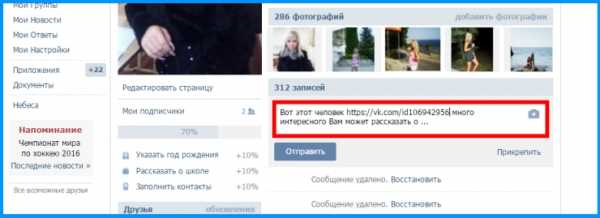
Потому, как люди любят, когда не сухие символы и цифры в постах, а реальные имена. Например, Вы ссылаетесь на какого-то воображаемого Владимира Смирнова через анкор, то подписчики в посте увидят Имя и Фамилию человека. Им будет намного интереснее просто попасть на личную страницу этого пользователя и узнать о нем больше, подписаться, попроситься в друзья. По ID переходить будут, но намного реже. Если Вы сможете выполнять постоянно все эти рекомендации, то, вне всяких сомнений, станете более популярным человеком Вконтакте.
Как сделать активную ссылку на человека Вконтакте
Многие люди, которые состоят в тех же сообществах и подписаны на тех же людей часто пишут просто такой-то пользователь написал что-то и не ставят при этом ссылку. Может намеренно, а может просто спешат. Нам же в этом совете нужно узнать, как сделать активную ссылку на человека Вконтакте.
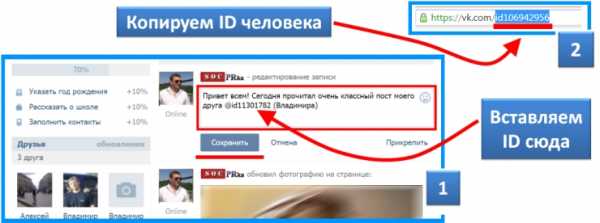
Помимо того, о чем мы уже говорили выше, есть еще один способ проделать активную ссылку. В принципе – это почти то же самое, но нужно быть осведомленным. Опять же, нам понадобится ID цитируемого юзера ВК. Как Вы уже знаете, копируем айди с урла страницы пользователя (2 – на рисунке выше). Дальше в поле «Что у Вас нового?» пишем сообщение, а на месте ссылки перед ID ставим «собачку» (@), после которой в скобках Имя человека или другой нужный анкор и кликаем «Сохранить» (1 – на рисунке). Если скобки после «собачки» с ID не ставить, то все равно в сообщении будет выводиться анкор по умолчанию (имя человека на его странице).
socprka.ru
Как прикрепить ссылку Вконтакте
С помощью ссылок в ВК можно интересными новостями со своими друзьями, а также выкладывать новости на своей странице со сторонних интернет ресурсов. Прикрепить ссылку Вконтакте возможно в сообщение одному конкретному человеку, также просто оставить ссылку у себя на стене. Чтобы осуществить данную задачу:

- Отыщите интересующую вас информацию в ВК, о которой вы хотите рассказать.
- В адресной строке скопируйте ссылку.
- Откройте раздел сообщения или же стену в ВК и вставьте скопированную конструкцию.
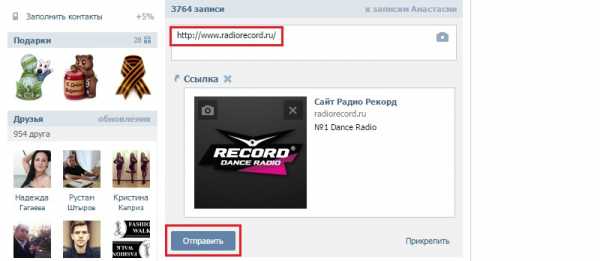
При вставке ссылки ВК автоматически отображает краткое описание той страницы, на которую вы ссылаетесь. Это весьма удобно, поскольку люди сразу могут определить, стоит ли переходить на данный сайт, чтобы узнать больше. Если вы ведете свой блог и желаете понять, насколько актуальной будет выложенная информация, закрепите запись у себя на стене, и в течение недели посмотрите, сколько репостов будет к ней.
Если вы нашли оригинальный контент в сообществе в ВК и скорее хотите им поделиться со своими знакомыми, или же подписчиками вашей группы, то в этом вам поможет кнопка «поделиться». Прямо под записью вы можете найти синий значок громкоговорителя. Кликните по нему. Из появившегося окна поставьте галочку напротив того пункта, с кем вы хотите поделиться записью.
ВК предлагает 3 варианты прикрепления ссылок: для друзей и подписчиков, для подписчиков вашего сообщества, в личном сообщении. При выборе первого варианта, запись появиться на вашей стене. Выбирая второй пункт, пост отобразиться на стене вашей группы. Если вы хотите отправить запись одному человеку, отметьте галочкой раздел отправить личным сообщением. Из выпадающего списка выберите того друга, кому вы хотите отправить запись. Также вы можете отправить пост сразу нескольким людям. Тогда автоматически будет создана беседа в ВК. Если вы намерены прикрепить ссылку из ВК на вашем сайте, например, который сделали на вордпрессе, нажмите на надпись экспортировать. Скопируйте код, и вставьте на свой сайт, где предварительно стоит виджет от ВК.
Как прикрепить ссылку к слову Вконтакте
Намного красивее смотрятся не голые ссылки, а ссылки в виде слова. Прикреплять ссылки к слову Вконтакте удобно, когда вы пишите статью в сообществе и желаете, заинтересовать пользователя, вставив в тексте ссылку-слово на другую статью или определенный раздел в группе. Также можно сделать ссылку на определенного человека в виде слова и оставить ее в комментариях под вашим снимком или на стене в ВК.
Сделать такую ссылку можно двумя способами:
- Для начала скопируйте айди сообщества (статьи, человека или раздела группы) на который будете ссылаться. Копировать нужно только ту часть ссылки, где написано: id12535363 вся ссылка вам не нужна.
- Откройте квадратные скобочки и вставьте айди, затем прямую черту. Далее напишите фразу или слово. Например, у вас должно получиться так: [id34555552|слово или фраза] Нажмите «отправить» и у вас появится ссылка-слово.
Второй метод актуален, когда вы хотите быстро прикрепить ссылку к слову у себя на стене. И указывать она будет на сообщество или же на определенную личность.
- Вбейте значок собачки.
- Далее начните вводить первые буквы фамилии человека или названия сообщества. Перед вами будет появляться список с именами друзей и названиями сообществ. Кликните на то, что вы искали.
- Откройте круглые скобочки и напишите слово или фразу. Закройте скобки и нажмите «отправить».
Запись будет присутствовать на стене в виде слова.
Как прикрепить ссылку к записи Вконтакте
Чтобы прикрепить ссылку к записи на стене Вконтакте, достаточно сделать запись и в тоже поле вставить скопированную ссылку.
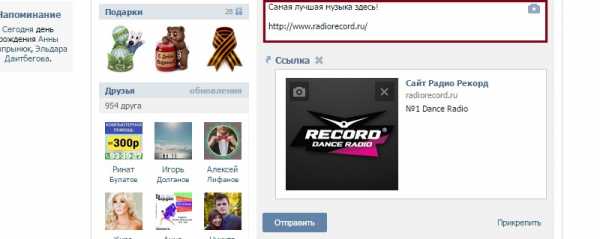
Она может быть как на внешний ресурс, не относящийся в ВК, так и на запись или на группу. Прикрепленная информация появиться прямо под записью.
soclike.ru

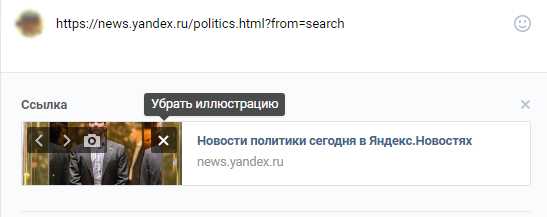 Итоги, или почему стоит работать со ссылками
Итоги, или почему стоит работать со ссылками